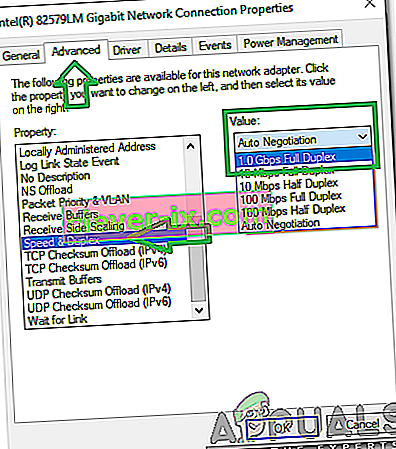Så här fixar du & lsquo; Realtek PCIe GBE Family Controller & rsquo; springer du inte i full fart?
Realtek är en Taiwan-baserad halvledartillverkare och distributör. De har ett omfattande sortiment av mikrochips som används av många moderna datortillverkare. Realtek producerar också nätverksadapterchips och de är integrerade i många nya generationens datorer. På senare tid har det förekommit många klagomål från användare som är oroliga över att deras Realtek PCIe GBE Family Controller inte körs i full hastighet som stöds av routern.

Vad hindrar Realtek PCIe GBE Family Controller från att köra i full hastighet?
Efter att ha fått många rapporter från flera användare bestämde vi oss för att undersöka problemet och tog fram en uppsättning lösningar som fixade det för de flesta av våra användare. Vi undersökte också orsakerna till att problemet orsakades och listade dem enligt följande.
- Fel konfiguration: Det är möjligt att inställningarna för nätverksadaptern inte är korrekt konfigurerade på grund av vilka adaptern är begränsad från att uppnå full potential. Det är viktigt att konfigurera de avancerade adapterinställningarna och låta adaptern köras med full hastighet.
- Ethernet-kabel som inte stöds: Det är viktigt att Ethernet-kabeln som du använder kan stödja den hastighet du behöver på din dator. Om Ethernet-kabeln är av låg kvalitet stöder den inte den maximala bandbredd som adaptern erbjuder.
- Adapter som inte stöds: Det är viktigt att adaptern på din dator stöder den hastighet som routern visar. Om den inte gör det går anslutningen med den maximala hastigheten som adaptern stöder.
Nu när du har en uppfattning om problemets natur kommer vi att gå vidare mot lösningarna. Se till att implementera dessa i den specifika ordning i vilken de tillhandahålls.
Lösning 1: Ändra konfigurationer
Eftersom adaptern måste konfigureras för att köra med den maximala bandbredden kommer vi i detta steg att ändra vissa inställningar för att stödja maximal hastighet. För det:
- Tryck på “Windows” + “ R ” för att öppna körprompten.
- Skriv in följande kommando och tryck “ Enter ”.
ncpa.cpl

- Högerklicka på adaptern som du använder och välj "Egenskaper".

Obs! Adaptern som används ska ha ” gröna ” signaler.
- Klicka på " Konfigurera" -knappen och välj fliken " Avancerat ".
- I listan "Egenskaper" klickar du på alternativet " Hastighet och duplex ".
- I alternativet " Värde " väljer du alternativet " 1.0 Gbps Full Duplex ".
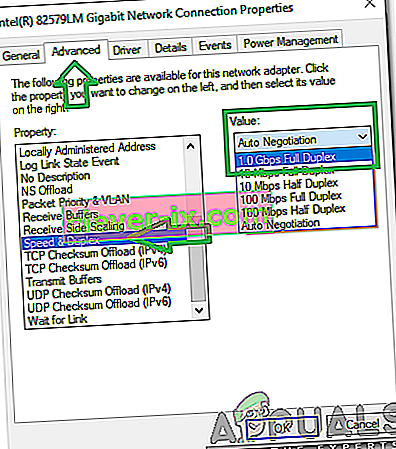
Obs! Om alternativet " 1.0 Gbps " inte är listat kan du prova den andra lösningen. Om den fortfarande inte visar 1,0 Gbps betyder det att den inte stöds av din adapter eller router.
- Kontrollera om problemet kvarstår.
Lösning 2: Uppdatera programvara.
I det här steget kommer vi att ladda ner och installera de senaste “Realtek PCIe GBE Family Controller” -drivrutinerna från Realtek-webbplatsen i ett försök att uppnå full hastighet som stöds av routern. För det:
- Klicka på den här länken för att navigera till webbplatsen.
- Välj lämpliga drivrutiner beroende på ditt operativsystem.

- När drivrutinerna har laddats ner klickar du på den körbara filen och följer anvisningarna på skärmen för att installera dem på din dator.
- Kontrollera om problemet kvarstår efter installation av drivrutinerna .
Lösning 3: Byta kablar
En av de viktigaste orsakerna till att detta problem utlöses beror på bristen på lämplig Ethernet-kabel. För att uppnå 1,0 Gbps-hastigheter behöver du åtminstone en " CAT 5e " -eternettskabel. Försök med en annan kabel för att upprätta en anslutning mellan routern och datorn och kontrollera om det löser problemet. Om problemet kvarstår, köp en ny kabel och be specifikt om en “ CAT 5e ” -klassad kabel.